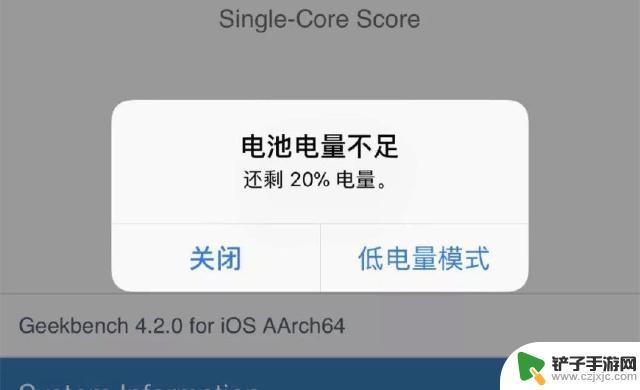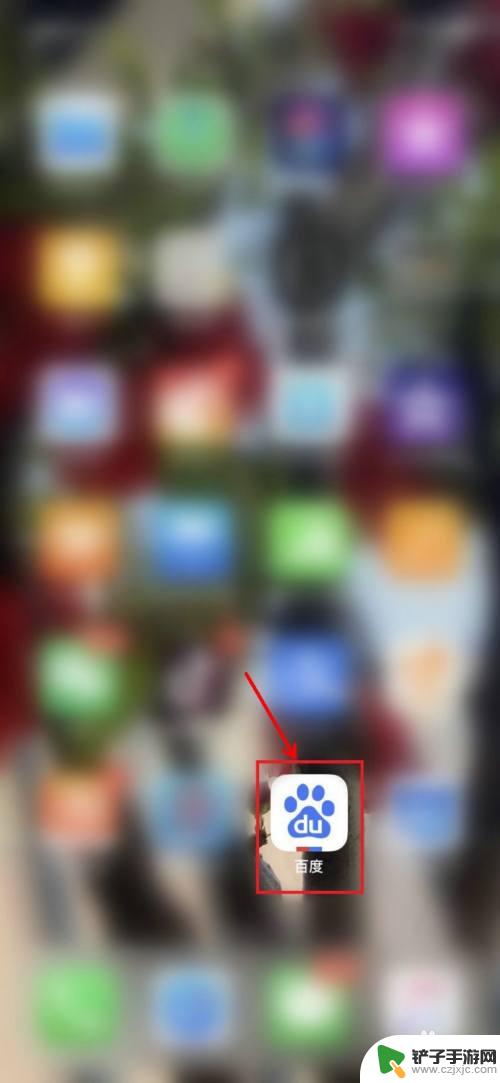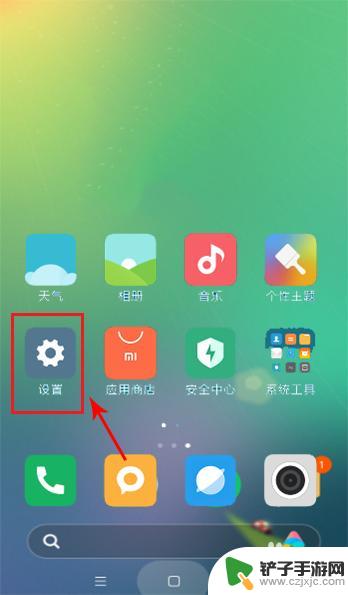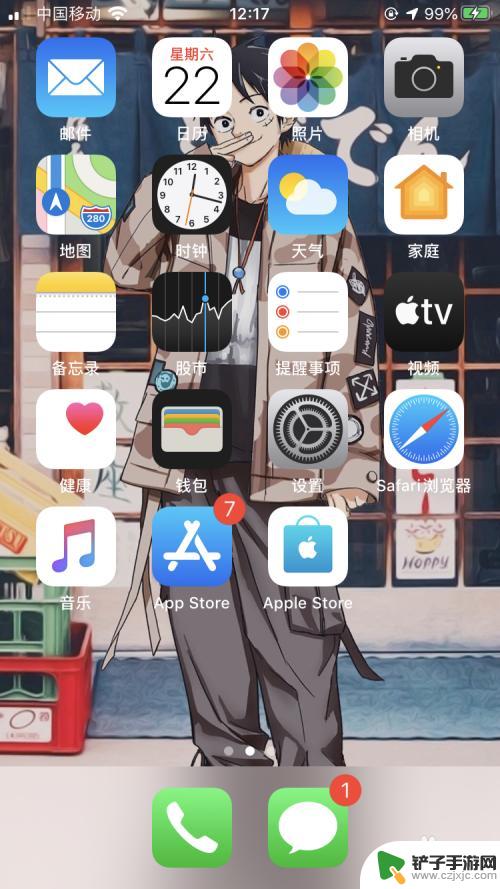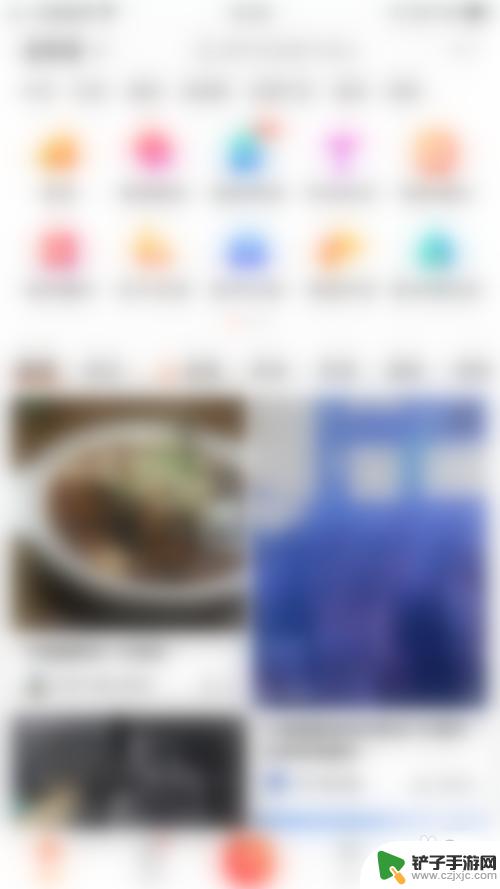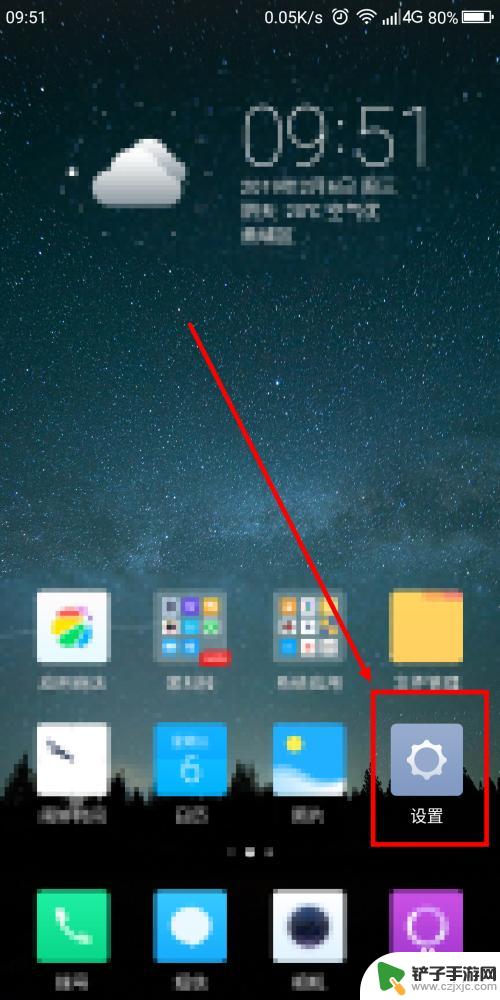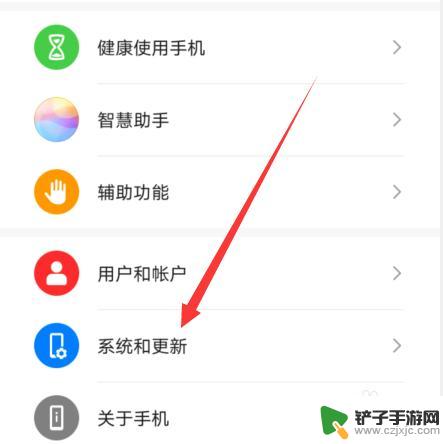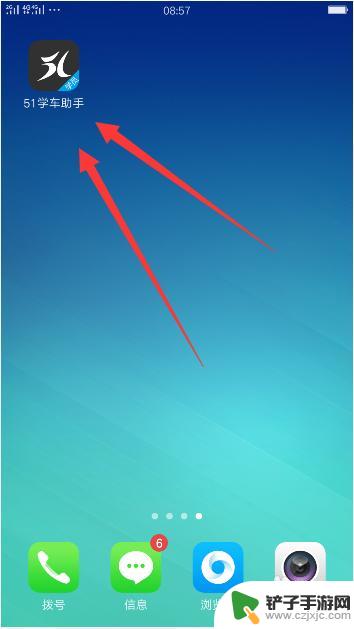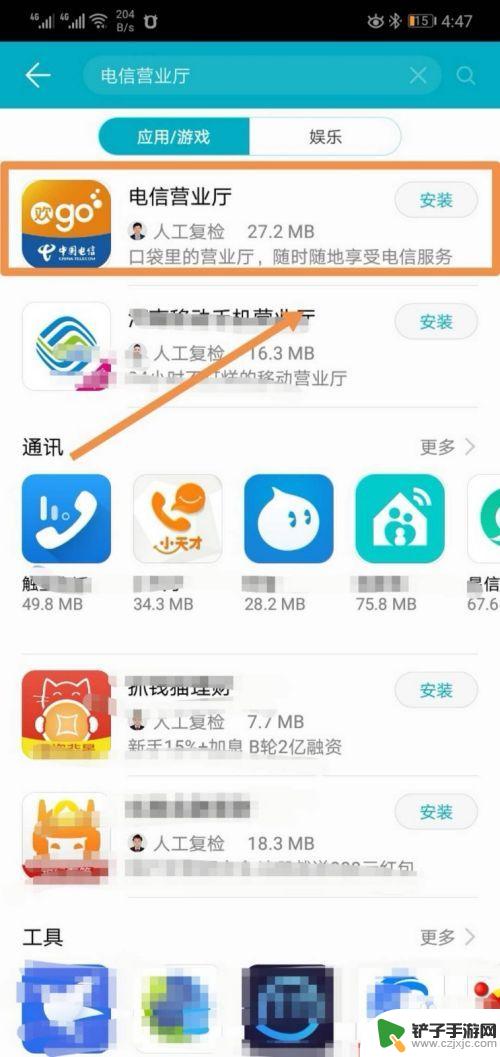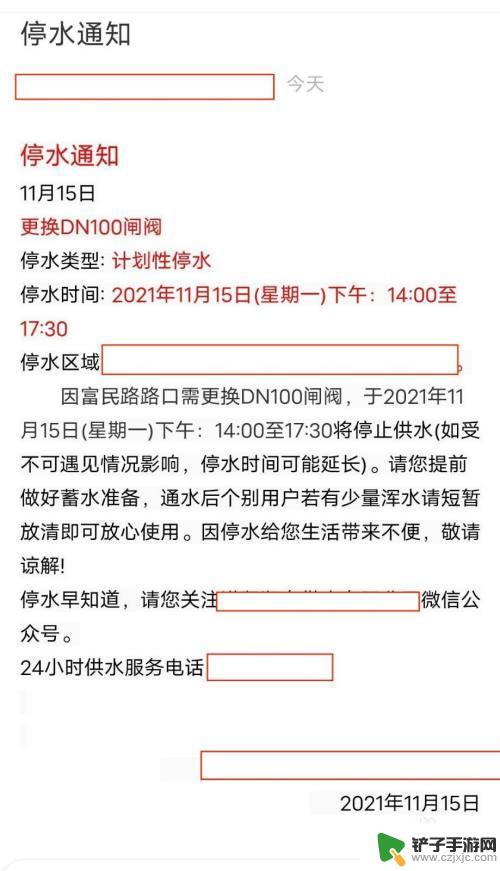手机小度怎么设置来电提醒 怎样在小度智能音响上开启定时提醒功能
手机小度怎么设置来电提醒,如今随着科技的不断进步,智能设备已经成为我们生活中不可或缺的一部分,手机小度作为一款智能音箱,以其强大的功能和便捷的操作深受人们喜爱。在我们日常使用手机小度的过程中,了解如何设置来电提醒和开启定时提醒功能无疑可以提升我们的使用体验。本文将介绍手机小度如何设置来电提醒以及在小度智能音箱上如何开启定时提醒功能,帮助读者更好地利用手机小度的便利功能。
怎样在小度智能音响上开启定时提醒功能
具体步骤:
1.要使用小度音响的定时提醒功能,那么需要先在手机上装好小度音响这个APP。然后点击打开它。

2.打开小度音响这个APP后,点击右下角那个“我的”,如下图。
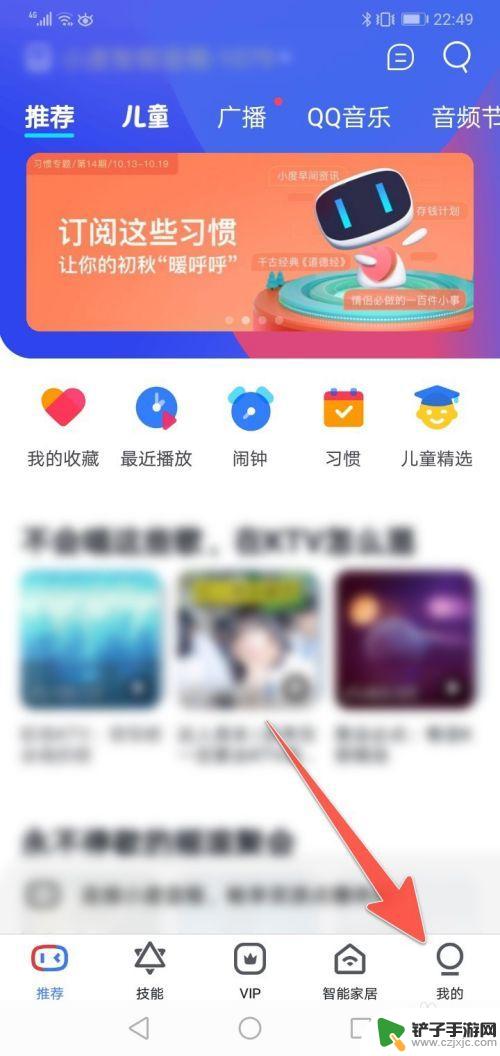
3.接着在打开的页面上,在音响超能力下面,有一个“习惯”,点击这里。
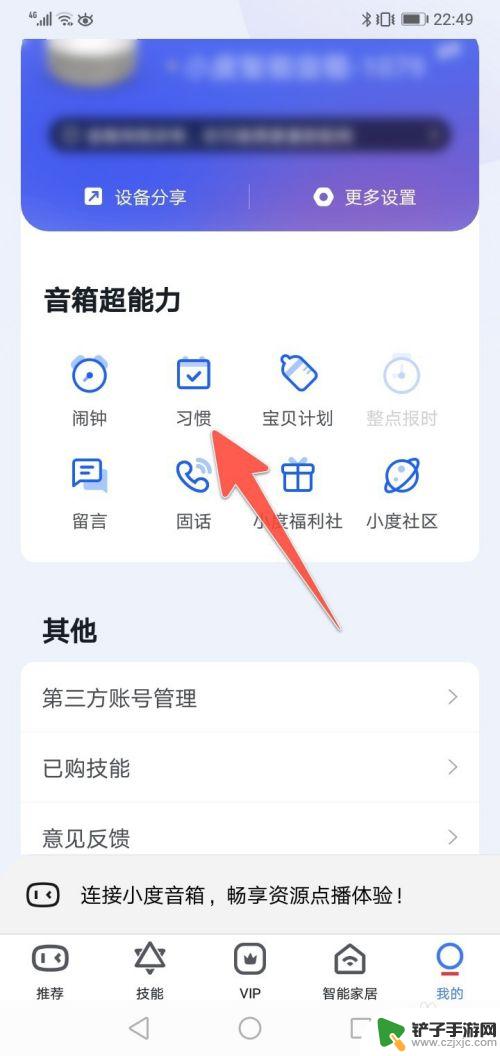
4.然后就能看到里面预制的各种提醒功能,当需要那个时。就点击后面的“添加”。
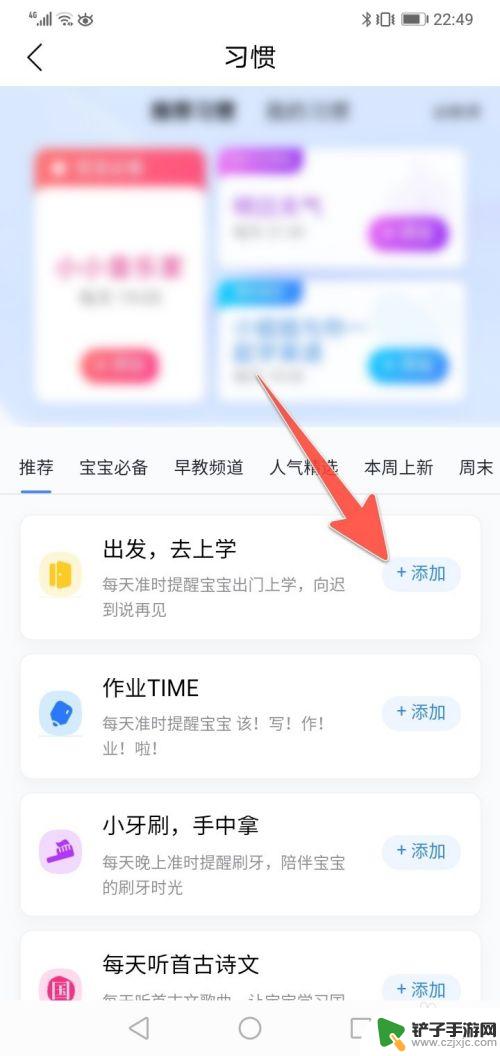
5.打开该项提醒后,在“每当”下面,有一排星期几和时间数字,点击这里。
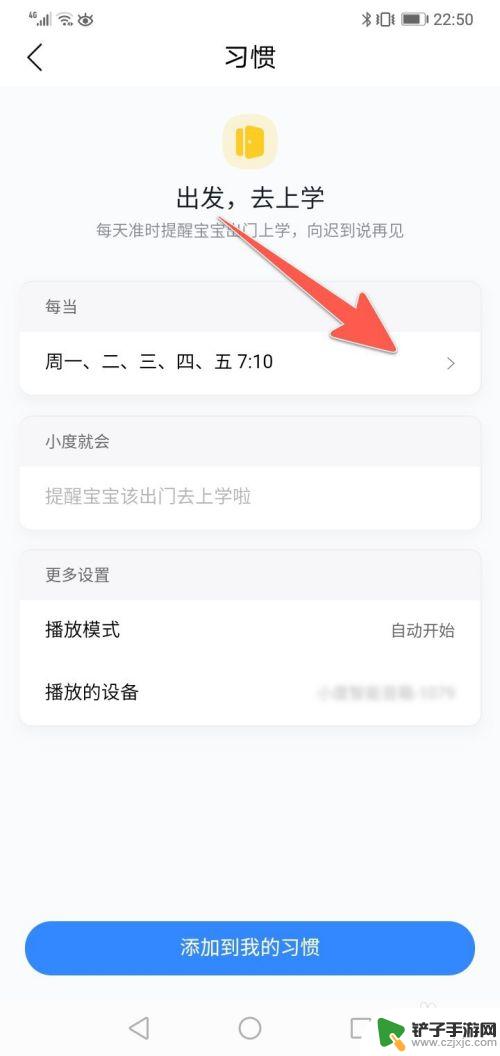
6.接着就能在打开的这个页面上,自行设置提醒的时期和时间了。上面是时间,下面是星期几,分别设置完之后点击下面的保存按钮。
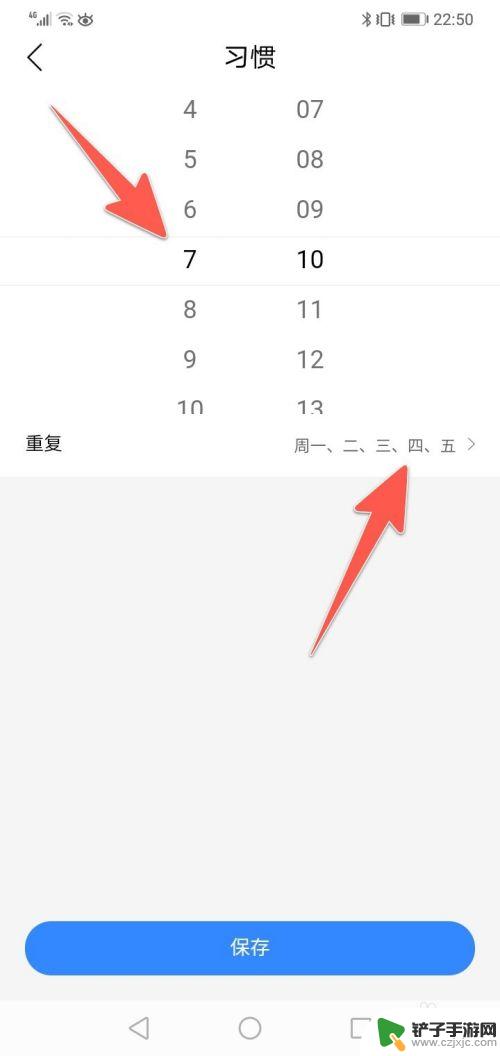
7.其它的各种定时提醒,设置方法和上面的基本一样。需要哪个就自行添加就好了。
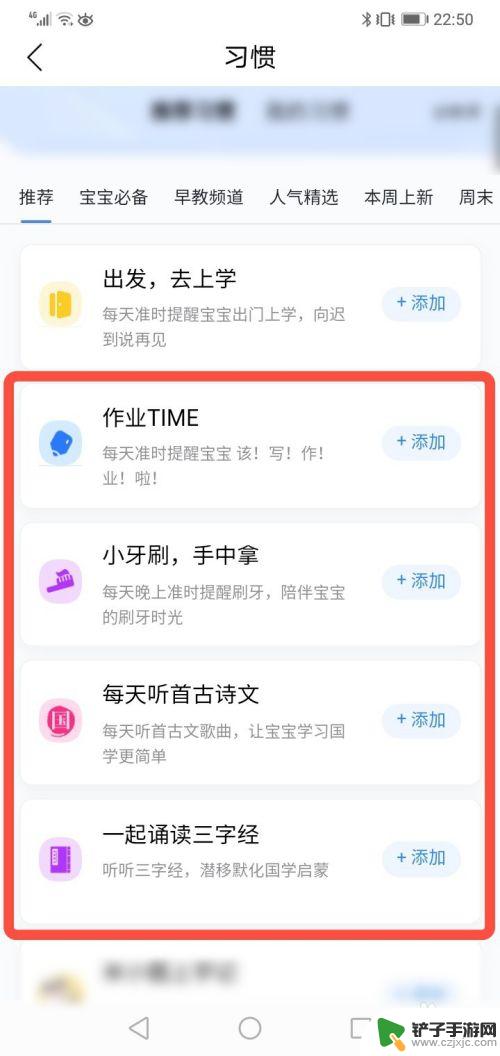
以上就是手机小度如何设置来电提醒的全部内容,如果遇到这种情况,你可以按照以上操作进行解决,非常简单快速。
相关教程
-
苹果手机省电提示怎么去除 iPhone手机低电量提醒取消教程
苹果手机省电提示怎么去除?iPhone手机低电量提醒取消教程,对于很多iPhone手机用户来说,低电量提醒可能是一种烦恼。当我们的手机电量降低到一定程度时,它会不断地跳出提醒窗...
-
手机百度语音搜索时间怎么设置 百度小度小度唤醒语音搜索设置步骤
手机百度语音搜索时间怎么设置,在现代社会中,手机已经成为人们生活中必不可少的工具之一,而随着科技的不断进步,手机的功能也越来越强大,其中语音搜索更是成为了一种便捷的方式。在手机...
-
小米手机语音憨憨怎么设置 小米语音唤醒功能设置教程
在如今的智能手机市场上,小米手机一直是备受消费者青睐的品牌之一,小米手机不仅拥有出色的性能和设计,还具备智能语音助手功能,让用户的生活更加便捷。其中小米手机的语音唤醒功能更是备...
-
iphone闹钟怎么设置稍后提醒时间 iPhone闹钟怎么修改稍后提醒时间
iphone闹钟怎么设置稍后提醒时间,在我们日常生活中,闹钟是我们必不可少的一项功能,而iPhone作为一款智能手机,自然也提供了闹钟功能,给我们起床、提醒事项等提供了便利。有...
-
大众手机怎么设置消息提醒 大众点评用户消息提醒开启步骤
大众手机怎么设置消息提醒,如今手机已经成为人们生活中必不可少的工具之一,而在手机上设置消息提醒功能能够让我们第一时间获得最新的信息,在大众点评APP中也有消息提醒功能,用户可以...
-
微信手机红包提醒怎么设置 怎样设置手机微信红包提醒
微信手机红包提醒功能是一项非常实用的功能,可以让我们不再错过任何一个红包,设置手机微信红包提醒非常简单,只需要在微信设置中开启相关通知即可。通过这项功能,我们可以及时收到好友发...
-
手机圈怎么消除 华为手机屏幕上的圆圈怎么消失
华为手机是目前市场上备受欢迎的一款智能手机品牌,但是有些用户反映在使用过程中会出现屏幕上的圆圈问题,这种圆圈通常是由于手机屏幕的触控功能出现故障或者是软件的bug导致的。针对这...
-
手机如何查驾校学时情况 手机上查看驾校学时进度
手机如何查驾校学时情况?现在随着科技的发展,我们可以通过手机轻松查看自己在驾校的学时进度,只需要下载相应的APP或登录官方网站,输入个人信息,便可清晰地了解自己已经完成的学时和...
-
中国电信网络如何查联几个手机 电信用户如何查询副卡号码开通情况
在日常生活中,我们经常会遇到需要查询电话号码或者网络联通情况的情况,尤其是对于中国电信的用户来说,查询副卡号码开通情况更是一个常见的需求。中国电信作为国内领先的通信服务提供商,...
-
vivo手机图片提取文字怎么操作 vivo手机文字识别软件
随着科技的不断发展,手机已经成为我们生活中必不可少的工具之一,而vivo手机的文字识别软件更是为我们的生活带来了极大的便利。通过这款软件,我们可以很方便地将图片中的文字提取出来...